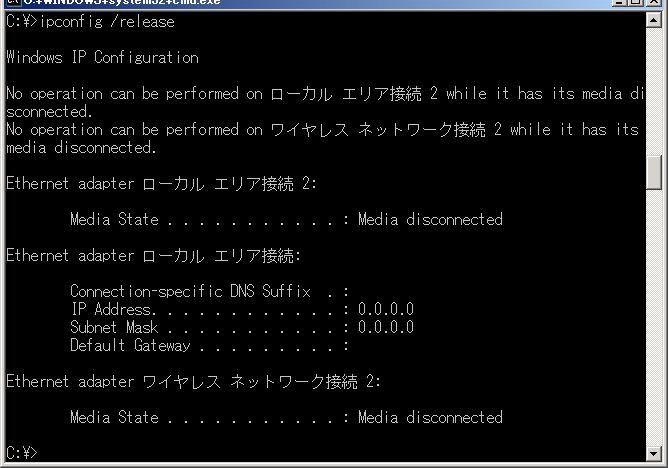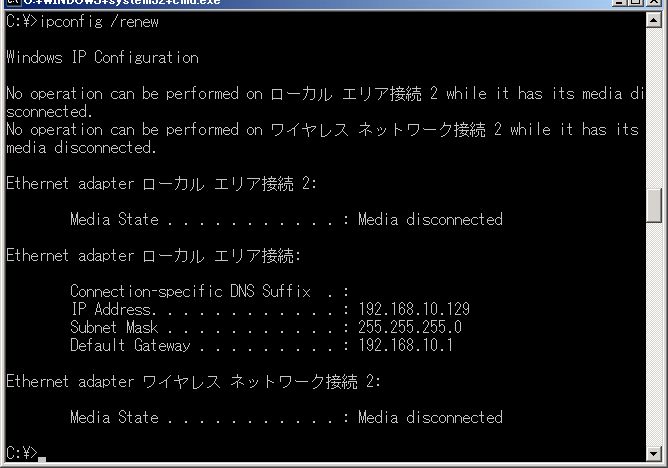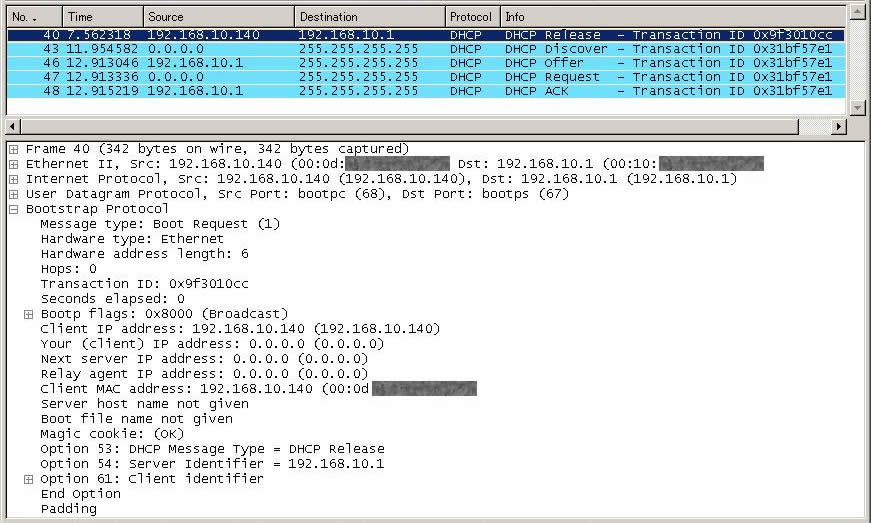実際にDHCPの動作を見てみよう
実際にDHCPの動作を見てみよう。
今回は実際にDHCPサーバとのやり取りをパケットキャプチャソフトの
「Ethereal」でパケットをキャプチャして見てみましょう。
WindowsでDHCPを動作させるためには
まずはWindowsでDHCPを動作させる設定を行いましょう。
「マイネットワーク」を右クリックして、プロパティを選択。
その中の「ローカルエリア接続」を右クリックしてプロパティを選択して…

「インターネットプロトコルのプロパティ(TCP/IP)」を選択します。
その中の「IPアドレスを自動的に取得する」に
チェックを入れればオッケー。
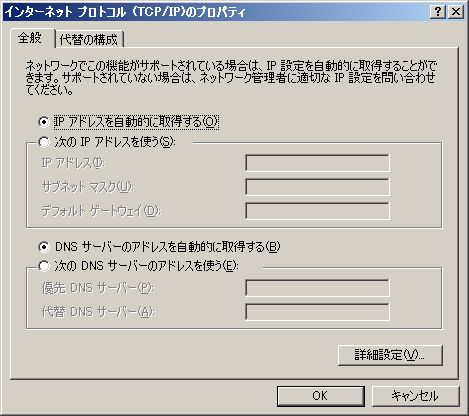
DHCPを動作させてみよう
さてそれではコマンドプロンプトを起動させて、
現在のIPアドレスをチェックしてみましょう。
コマンドは「ipconfig」です。
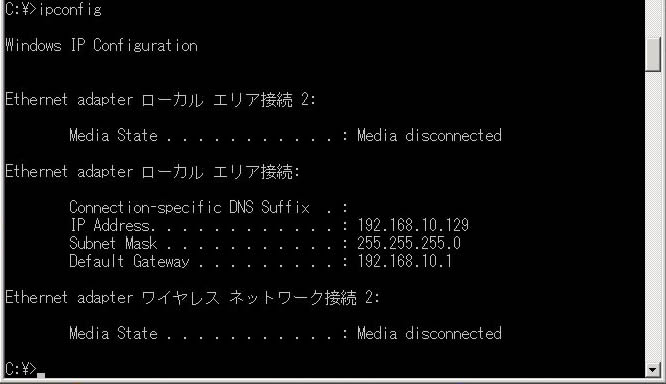
もうすでにIPアドレスが割り当てられてしまっています。
そこで強制的に貸し出されたIPアドレスをいったん「返却」し、
再度アドレスを割り振ってみましょう。
IPアドレスを返却するコマンドは
ipconfig /release
です。
IPアドレス部分が0.0.0.0となりました。
そのまま少し待っていると自動的にIPアドレスをもらいますが、
ここではコマンドでIPアドレスを強制的に借りて見ましょう。
以下のコマンドを実行します。
ipconfig /renew
どうでしょう?
ばっちりもらえましたね。
さてそれではここまでのやり取りが、
実際にどのように行われたのか、
パケットのやり取りを見てみましょう。
以下がいままでのやり取りをEtherealでキャプチャしたものです。
関連記事
メールマガジン
ネットワ-ク初心者のみなさま。
ネットワークの基礎知識を疎かにすることは
大変危険です!!
これを読めばネットワークの基礎が分かる!!
ネットワーク関連の仕事に就きたいとお考えの学生の方や、ネットワークに興味があって転職を考えている社会人の方、まずは登録してみてください。
もちろん無料です!!
↓メールマガジン購読はこちら↓